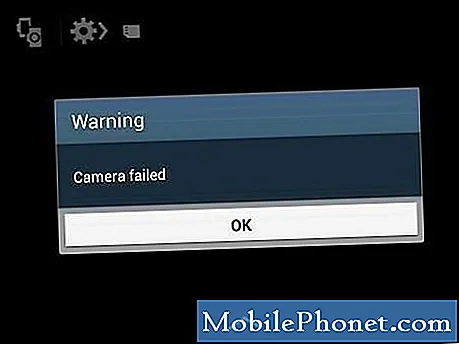콘텐츠
최신 스마트 폰에는 일반적으로 이메일 애플리케이션이 사전 설치되어 있지만 많은 사람들은 여전히 Gmail 앱을 선호합니다. Gmail 앱의 고급 기능 외에도 많은 사람들이 기본 앱보다 신뢰할 수 있고 더 고급이라고 생각합니다.가장 중요한 것은이 앱이 인터넷 거물 인 Google Inc.에서 개발 한 것입니다. 따라서 전 세계 스마트 폰 사용자에게 쉽게 영향을 미쳤습니다. 그럼에도 불구하고 Gmail 앱에는 자체 결함이 있습니다. Gmail 앱이 의도 한대로 작동하지 않으면 문제가 있다는 사실을 깨닫게됩니다. Gmail 앱에서 가장 많이 발생하는 문제 중 하나는 무작위 충돌 및로드 실패입니다. Huawei Mate 10 Pro에서 이러한 문제가 발생하고 문제 해결에 도움이 필요한 경우 아래 강조 표시된 솔루션을 참조 할 수 있습니다. 계속해서 충돌이 발생하거나 Huawei Mate 10 Pro 스마트 폰에서 제대로로드되지 않는 Gmail 앱을 수정하는 방법을 알아보십시오.
계속 진행하기 전에 휴대 전화 문제에 대한 해결책을 찾고 있다면 문제 해결 페이지를 탐색하여 Google에서 기기를 지원하는지 확인하세요. 휴대폰이 지원되는 장치 목록에 있으면 문제 해결 페이지로 이동하여 유사한 문제를 찾으십시오. 당사의 솔루션 및 해결 방법을 자유롭게 사용하십시오. 무료라고 걱정하지 마세요. 그래도 도움이 필요하면 Android 문제 설문지를 작성하고 제출을 눌러 문의 해주세요.
계속 충돌하는 Gmail 앱으로 Huawei Mate 10 Pro 문제를 해결하는 방법
애플리케이션 오류를 해결하기 전에 인터넷 연결이 강력하고 안정적인지 확인하세요. 인터넷 연결이 약하거나 간헐적으로 발생하는 것은 Gmail과 같은 온라인 앱이 제대로로드되지 않거나 무작위로 다운되는 일반적인 이유 중 하나입니다. 인터넷 연결에 문제가있는 경우 먼저 문제를 해결해야합니다. 인터넷을 백업하고 실행하면 Gmail 앱을 포함한 온라인 앱과 서비스가 모두 다시 제대로 작동합니다.
첫 번째 해결 방법 : Gmail 앱을 강제 종료 한 다음 휴대 전화를 재부팅하세요.
잘못된 앱은 일반적으로 다시 시작하면 해결됩니다. Gmail 앱은 다른 백그라운드 앱 사이에서 계속 열려있을 수 있으며 결국 악성이되었습니다. 이 경우 앱을 다시 시작하면 도움이 될 수 있습니다. 즉, 먼저 앱을 종료해야합니다. 시도 할 수있는 첫 번째 해결 방법은 Huawei Mate 10 Pro에서 Gmail 앱을 강제 종료 한 다음 재부팅 / 소프트 리셋하는 것입니다. 이렇게하면 Gmail 애플리케이션에서 데이터 손상을 일으킬 수있는 잘못된 캐시 및 임시 파일을 지우는 데 도움이됩니다. 방법은 다음과 같습니다.
- 탭 최근 앱 홈 화면에서 버튼을 누릅니다.
- 탭 활성 앱 상.
- 꼭지 종료 ~ 옆에 Gmail 앱.
- 백그라운드에서 실행중인 여러 앱이있는 경우 모두 종료 단추.
- 꼭지 확인 조치를 확인합니다.
Gmail 및 기타 백그라운드 애플리케이션을 종료 한 후 다음 단계에 따라 Huawei Mate 10 Pro를 재부팅하거나 소프트 재설정하십시오.
- 누르세요 전원 버튼 몇 초 동안.
- 때 전원 끄기 메뉴 옵션이 나타나면 확인 전화기를 완전히 끄십시오.
- 30 초 후 전원 버튼 전화가 켜질 때까지.
소프트 리셋은 더 좋고 부드러운 성능을 위해 내부 메모리를 지우고 새로 고칩니다. 휴대 전화에 저장된 데이터에는 영향을주지 않습니다.
두 번째 해결 방법 : 캐시 및 데이터를 지우거나 Gmail 앱을 재설정합니다.
Gmail 앱은 또한 캐시 또는 임시 파일을 메모리에 저장합니다. 이러한 파일은 유사한 데이터를 더 빨리 다시로드한다는 측면에서 이점을 얻을 수 있지만 캐시 된 파일도 어느 시점에서 손상 될 수 있습니다. 그리고이 경우 전체 앱 작업이 악영향을받을 가능성이 더 높습니다. 이것이 앱 캐시 및 데이터를 정기적으로 삭제하는 것이 권장되는 이유입니다. 아직이 작업을 수행하지 않은 경우 다음 단계에 따라 Gmail 앱의 캐시와 데이터를 삭제하세요.
- 로 이동 메인 메뉴.
- 꼭지 설정.
- 고르다 응용 프로그램 관리자.
- 선택 모두 탭.
- 고르다 Gmail 앱 목록에서.
- 옵션을 탭하여 캐시 지우기 또는 데이터 지우기. 데이터를 지우면 Gmail 계정 및 로그인 자격 증명을 포함하여 앱의 저장된 데이터가 삭제됩니다. 즉, 나중에 Gmail 계정에 다시 로그인해야합니다.
- 메시지가 표시되면 경고를 읽고 검토 한 다음 확인 조치를 확인합니다.
Gmail 앱에서 캐시와 데이터를 지운 후 휴대 전화를 다시 시작하여 잔여 오류를 덤프하세요.
세 번째 해결 방법 : Gmail 앱 및 / 또는 전화 소프트웨어를 최신 버전으로 업데이트합니다.
업데이트에는 종종 기존 장치 문제, 특히 일부 맬웨어 또는 소프트웨어 버그로 인해 발생하는 문제를 해결하기위한 수정 패치가 포함됩니다. Gmail 앱은 새로운 기능과 향상된 보안 기능을 제공하는 업데이트를 정기적으로받습니다. 앱을 자동 업데이트하도록 기기를 설정하지 않았다면 앱이 이러한 성능 문제를 일으키지 않도록 방해했을 수있는 중요한 Gmail 업데이트를 구현하지 못했을 것입니다. 이 경우 Huawei Mate 10 Pro에서 Gmail 및 기타 앱에 대한 보류중인 업데이트를 수동으로 확인하고 설치할 수 있습니다. 방법은 다음과 같습니다.
- 열기 플레이 스토어 또는 구글 플레이 스토어 앱.
- 탭 메뉴 상.
- 로 이동 내 앱 및 게임.
- 찾아보십시오 Gmail 앱.
- 탭 최신 정보 단추.
Gmail 자동 업데이트를 사용하려면 오른쪽 상단 모서리에있는 세 개의 수직 점을 탭한 다음 옆에있는 확인란을 선택합니다. 자동 업데이트.
모든 새로운 소프트웨어 변경 사항이 올바르게 구현되도록 앱 업데이트가 완료되면 전화기를 재부팅 / 소프트 리셋하십시오.
네 번째 해결 방법 : 휴대 전화에서 Gmail 앱을 제거한 다음 다시 설치하세요.
앱이 완전히 손상된 경우 문제가 계속 될 수 있습니다. 치명적인 데이터 손상으로 인해 Gmail 앱에 이러한 문제가 발생할 수 있습니다. 따라서 응용 프로그램을 다시 설치해야 함을 나타냅니다. 하지만 그렇게하기 전에 기기에서 Gmail 앱을 제거하거나 삭제해야합니다. 방법은 다음과 같습니다.
- 열려면 탭하세요. 플레이 스토어 또는 구글 플레이.
- 손가락을 왼쪽에서 오른쪽으로 밉니다.
- 탭 내 앱 및 게임.
- 로 이동 설치됨 탭. 그러면 Gmail을 포함하여 설치된 모든 앱 목록이 열립니다.
- 스크롤하여 탭하십시오. Gmail.
- 그런 다음 제거 단추. 삭제됩니다 Gmail 휴대 전화의 앱입니다.
- 메시지가 표시되면 확인 Gmail 앱 삭제를 확인합니다.
- 돌아 가기 집 화면.
- 휴대 전화를 다시 시작하고 플레이 스토어.
- 휴대 전화 소프트웨어와 호환되는 최신 버전의 Gmail 앱을 검색하세요.
화면 지침에 따라 장치에 앱을 다운로드하고 설치합니다.
다섯 번째 해결책 : 휴대폰의 캐시 파티션을 지 웁니다.
손상된 시스템 캐시는 유사한 앱 문제가 발생할 수도 있습니다. 잘못된 업데이트를 설치하면 시스템 데이터가 손상 될 수 있습니다. 시스템 업데이트를 설치 한 후 Gmail 앱이 충돌하거나로드에 실패하는 경우 Huawei Mate 10 Pro의 캐시 파티션을 삭제하여 해결할 수 있습니다. 방법은 다음과 같습니다.
- 전화기를 완전히 끄십시오.
- 길게 누릅니다. 전원 버튼 그리고 볼륨 크게 버튼 동시에 몇 초 동안.
- Huawei 로고가 보이면 두 버튼을 놓습니다. 그런 다음 몇 가지 옵션을 선택할 수있는 EMUI 또는 Android 복구 메뉴로 이동합니다.
- 누르세요 볼륨 작게 버튼 스크롤 및 강조 표시 캐시 파티션 지우기 주어진 옵션에서.
- 그런 다음 전원 버튼 선택을 확인합니다.
- 기기에서 캐시 파티션 삭제가 완료 될 때까지 기다렸다가 완료되면 시스템을 재부팅 해주세요 옵션이 강조 표시됩니다.
- 누르세요 전원 버튼 장치 다시 시작을 확인합니다.
전화가 재부팅되면 Gmail 앱을 시작하고 문제가 해결되었는지 확인하십시오.
다른 옵션
해당 솔루션을 모두 사용한 후에도 Gmail 앱이 계속 충돌하거나 Huawei Mate 10 Pro에서 작동하지 않는 경우 Google 지원에 문의하여 추가 권장 사항 또는 고급 솔루션을 요청하세요. Gmail 계정을 삭제 한 다음 다시 설정해야 할 수도 있습니다. 특히 문제가 올바르지 않거나 잘못된 계정 자격 증명과 관련이있는 경우 마지막 옵션에서 고려할 수 있습니다.
우리와 접촉
우리는 항상 귀하의 문제, 질문 및 제안에 열려 있으므로이 양식을 작성하여 언제든지 문의하십시오. 이것은 우리가 제공하는 무료 서비스이며 한 푼도 청구하지 않습니다. 하지만 매일 수백 개의 이메일이 수신되며 모든 이메일에 답장하는 것은 불가능합니다. 그러나 우리는 우리가받는 모든 메시지를 읽습니다. 우리가 도움을 준 사람들을 위해 우리의 게시물을 친구에게 공유하거나 단순히 Facebook 및 Google+ 페이지를 좋아하거나 Twitter에서 팔로우하여 소식을 전하십시오.